A tálcáról hiányzó OneDrive ikon javítása a Windows 10 rendszerben
Vegyes Cikkek / / August 04, 2021
Hirdetések
A OneDrive ikon általában megjelenik a tálca ikonján vagy a tálcán a Windows 10 rendszerben, de ha valamilyen konfigurációs probléma merül fel, akkor a háttérben történő munka ellenére hiányozhat. Ez problémát jelent azoknak a végfelhasználóknak, akik napi igényeikhez használják a OneDrive programot. Így oldhatja meg ezeket a problémákat.
A OneDrive egy az egyben megoldás a felhőalapú dokumentumok igényeihez. És jóvoltából a OneDrive előre telepítve van a legtöbb számítógépre, és segíti a felhasználókat a felhő tárolásának napi szükségleteiben. A OneDrive egyik nagyszerű tulajdonsága a gyors ikon a tálcán. De néhány probléma miatt előfordulhat, hogy a OneDrive ikon hiányzik a tálcáról a Windows 10 rendszerben.
Ezzel a problémával sok felhasználó szembesül, köztük én is, ahol hiányzik az ikon, és nem találják sehol. Ez akkor fordul elő, amikor az ikon láthatósága le van tiltva az alkalmazáson belüli preferenciákban vagy a rendszerbeállításokban. De ne aggódjon, mivel kétféleképpen lehet megoldani ezt a problémát.
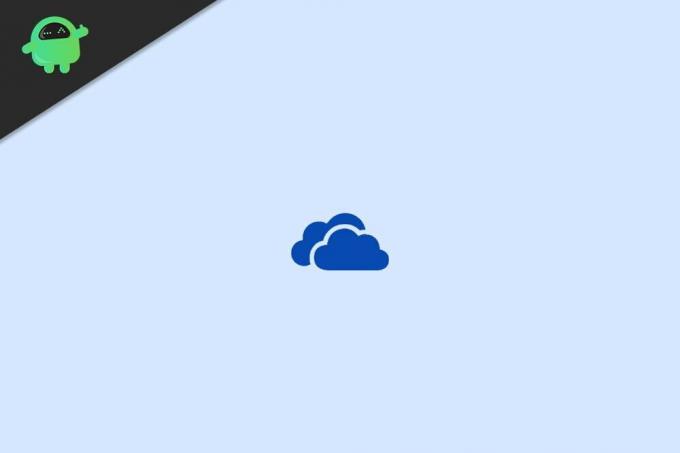
Hirdetések
Az oldal tartalma
-
1 A tálcáról hiányzó OneDrive ikon javítása a Windows 10 rendszerben
- 1.1 1. lépés: Állítsa a OneDrive Icon megjelenését a tálcára
- 1.2 2. lépés: Állítsa be az automatikus bejelentkezést a OneDrive szolgáltatáshoz
- 2 Következtetés
A tálcáról hiányzó OneDrive ikon javítása a Windows 10 rendszerben
A probléma megoldása érdekében először engedélyeznünk kell az alkalmazás láthatóságát az ikonok számára. Lehetséges, hogy véletlenül letiltotta az ikon láthatóságát. És ennek eredményeként ez már nem látható. Ezután engedélyeznünk kell az ikon láthatóságát, az alkalmazáson belüli beállításokat, és ez kiküszöböli az esetleges problémákat.
1. lépés: Állítsa a OneDrive Icon megjelenését a tálcára
A Windows tálca lehetővé teszi a felhasználók számára, hogy számos beállítást engedélyezzenek vagy letiltsanak, ideértve az alkalmazások láthatóságát is. Tehát, ha több alkalmazást használ, letilthatja az ikonokat, hogy a munkaterület rendetlenség legyen. Így állíthatja be, hogy a OneDrive ikon megjelenjen-e a Windows tálcájának beállításaiban.
Nyissa meg a Windows Beállítások alkalmazást, majd kattintson a Testreszabás fülre.

Kattintson a bal oldali ablaktáblán található Tálca lehetőségre. Itt kattintson a „Válassza ki a tálcán megjelenő ikonokat” linkre.
Hirdetések

Itt több alkalmazást fog látni, és eldöntheti, hogy mely alkalmazások jelennek meg a tálcán.
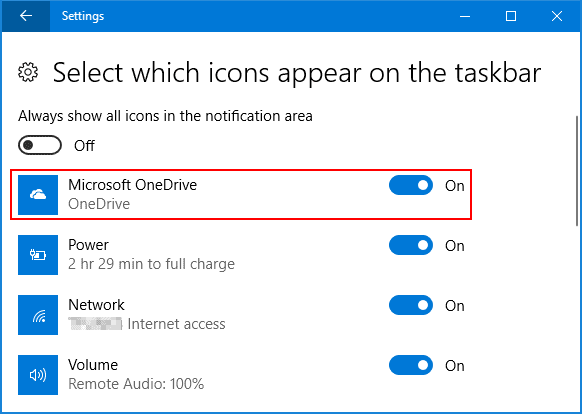
Görgessen lefelé, és keresse meg a OneDrive programot, és engedélyezze úgy, hogy látható legyen, amikor aktív és fut.
Hirdetések
2. lépés: Állítsa be az automatikus bejelentkezést a OneDrive szolgáltatáshoz
Sok esetben, ha nem állítja be a OneDrive automatikus futtatását, akkor nem fog futni, és ennek következtében nem lát semmilyen ikont a tálcán. Íme a lépések az automatikus bejelentkezéshez a OneDrive-hoz.
Nyissa meg a OneDrive alkalmazást, így annak ikonja látható lesz a tálcán. Kattintson a jobb gombbal rá, majd kattintson a Beállítások lehetőségre.
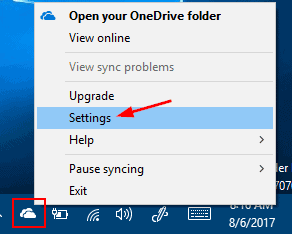
Megjelenik egy új párbeszédpanel. Itt lépjen a Biztonság fülre, és jelölje be a „OneDrive automatikus indítása, amikor bejelentkezem a Windows rendszerbe” lehetőséget.
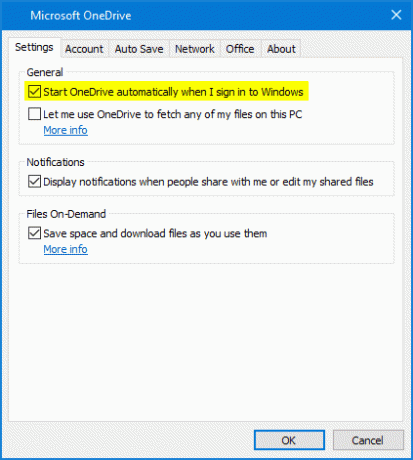
Kattintson az OK gombra, és az összes beállítás mentésre kerül.
Abban az esetben, ha a probléma nem oldódik meg, akkor a probléma megoldásának legjobb módja maga az alkalmazás újratelepítése. Tehát lépjen a Windows beállításaiba, és távolítsa el a OneDrive programot. A sikeres eltávolítás után telepítse újra a Windows áruházból, és jelentkezzen be fiókjával.
Következtetés
A Windows tálcán található alkalmazások ikonjai nagyszerű funkciók a futó és működő alkalmazások nyomon követésére. Ha bármely alkalmazás nem látható, akkor ez valószínűleg azt jelenti, hogy nem fut. A OneDrive mindig alapértelmezés szerint fut, és a fenti lépésekkel biztosíthatja, hogy az ikon látható legyen és ne hiányozzon a Windows tálcájáról.
A szerkesztő választása:
- Javítás: 0x8004de40 OneDrive bejelentkezési hibakód a Windows 10 rendszeren
- 0D80070185 OneDrive hibakód Windows 10 rendszeren
- Miért használ túl sok memóriát a Firefox? Van valami javítás?
- Javítás: A Windows 10 Mail alkalmazás keresési eredményei eltűnnek a kattintáskor
- Hogyan javítható, ha a Bluetooth hiányzik a számítógépről és az eszközök listájáról
Hirdetések A Discord Mic nem működik a PC-n keresztüli Discord telepítések többségében gyakori probléma. A legtöbb…
Hirdetések Utoljára frissítve: 2021. március 9-én, 11:32 órakor. A PC-s játék világában az Nvidia GTX és…
Hirdetések A Dropbox egy fájltároló szolgáltatás, amely lehetővé teszi nagy fájlok megosztását barátaival. Csak te...


![Stock ROM telepítése az Energy Phone Max 2 készülékre [Firmware / Unbrick]](/f/edfebfb183e91a519478368c55d62062.jpg?width=288&height=384)
